Disponible avec une licence Business Analyst.
Création d'une zone de chalandise
Vous pouvez entourer de zones de chalandise les couches de points de vente et de clients que vous avez ajoutées afin de comprendre la répartition de votre clientèle sur le marché.
-
Ouvrez le menu déroulant Business Analyst et cliquez sur Zone de chalandise.

L'assistant de zone de chalandise apparaît.
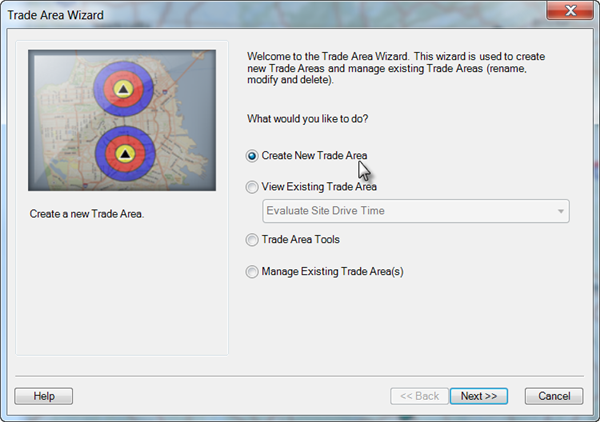
- Cliquez sur le bouton Créer une zone de chalandise, puis sur Suivant.
- Dans la boîte de dialogue Trade Area Wizard (Assistant de zone de chalandise), cliquez sur le bouton Customer Derived Areas (Zones déterminées en fonction des clients), puis sur Next (Suivant).
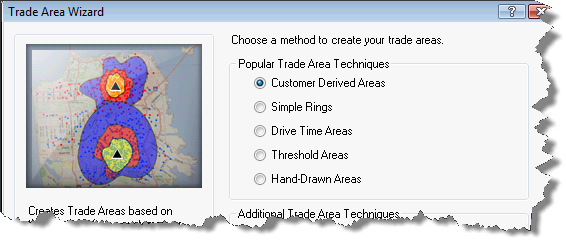
Les zones déterminées en fonction des clients créent des bandes autour des pourcentages définis de vos clients. Ces bandes identifient les clients principaux et secondaires par emplacement géographique.
- Dans la boîte de dialogue Trade Area Wizard (Assistant de zone de chalandise), conservez la couche par défaut sf_stores.dbf contenant vos points de vente, puis cliquez sur Next (Suivant).
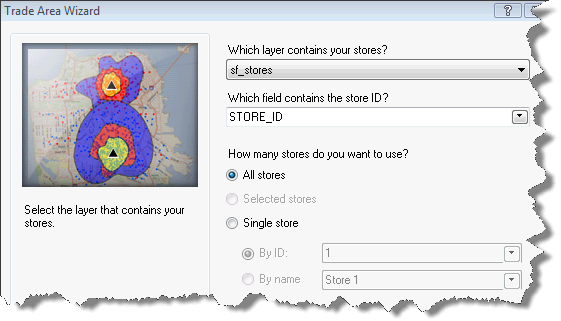
La zone de chalandise est créée en attribuant les points de vente aux clients. Dans le cadre de ce didacticiel, STORE_ID est utilisé.
- Dans la boîte de dialogue Trade Area Wizard (Assistant de zone de chalandise), conservez la couche par défaut sf_custs contenant vos clients, puis cliquez sur Next (Suivant).
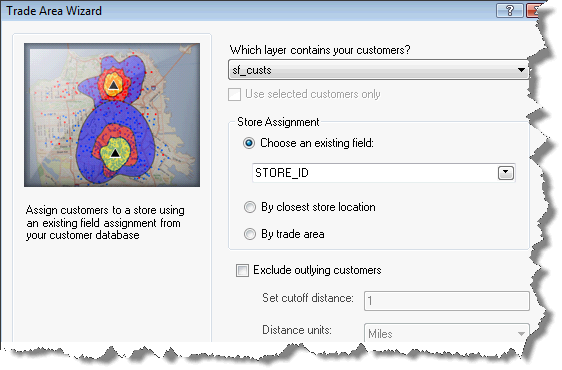
- Dans la boîte de dialogue Trade Area Wizard (Assistant de zone de chalandise), laissez la case par défaut By the number of customers (Selon le nombre de clients) cochée, puis cliquez sur Next (Suivant).
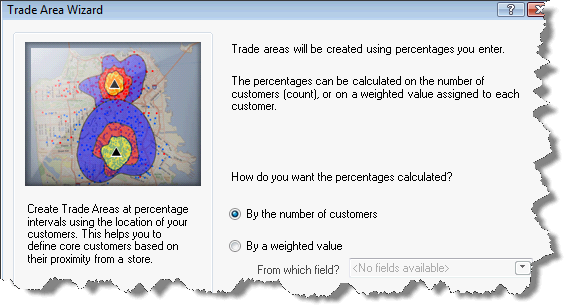
-
Dans la boîte de dialogue Assistant de zone de chalandise, conservez les pourcentages par défaut de 40, 60 et 80 pour les trois zones de chalandise, puis cliquez sur Suivant.
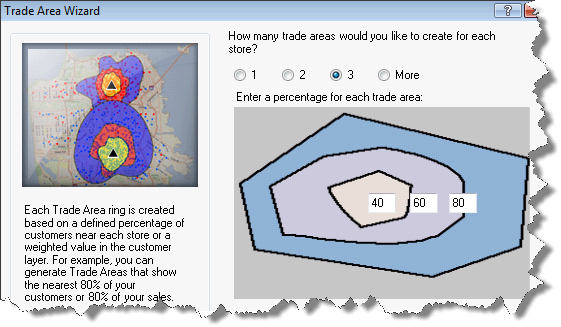
- Dans la boîte de dialogue Trade Area Wizard (Assistant de zone de chalandise), laissez la case par défaut Detailed With Smoothing (Détaillé avec lissage) cochée, puis cliquez sur Next (Suivant).
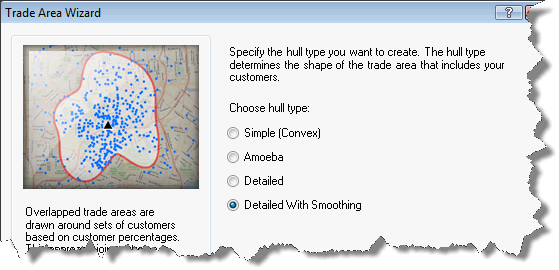
- Dans la boîte de dialogue Assistant de zone de chalandise, laissez le nom par défaut de la nouvelle zone de chalandise Zones déterminées en fonction des clients, puis cliquez sur Terminer.
Les zones de chalandise sont ajoutées à la carte, comme l'illustre l'image ci-dessous. La nouvelle couche est enregistrée dans la fenêtre Business Analyst de l'onglet Explorateur de projet.
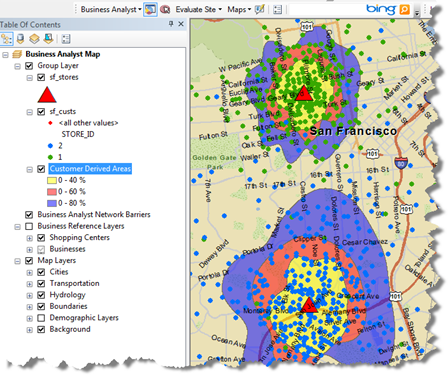
Création d'un rapport avec la zone de chalandise
Maintenant que les zones de chalandise sont identifiées, vous pouvez extraire des informations démographiques pour créer un rapport. Vous allez créer un rapport préintégré qui est inclus avec Business Analyst.
- Ouvrez le menu déroulant Business Analyst et cliquez sur Rapports.
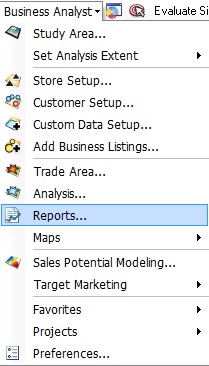
La boîte de dialogue Assistant de rapport apparaît.
- Dans la boîte de dialogue Report Wizard (Assistant de rapport), cliquez sur le bouton Run Reports (Générer les rapports), puis sur Next (Suivant).
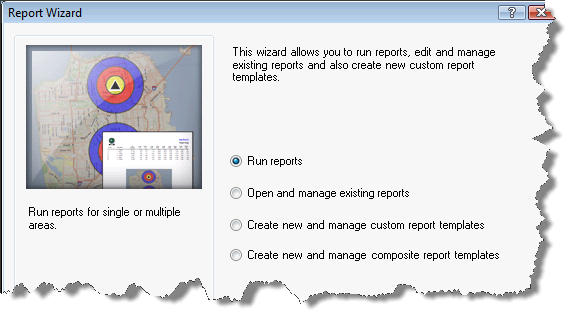
- Dans la boîte de dialogue Report Wizard (Assistant de rapport), cliquez sur le bouton Run Summary/Demographic Reports (Générer les rapports de synthèse démographique), puis sur Next (Suivant).
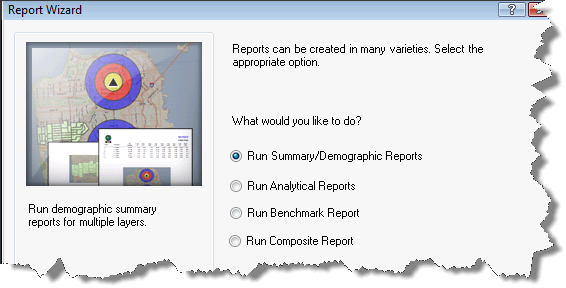
- Dans la boîte de dialogue Assistant de rapport, le bouton Zones déterminées en fonction des clients se trouve dans la colonne de droite. Cliquez sur Suivant.
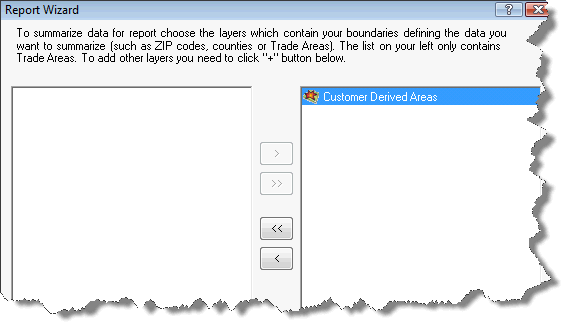
- Dans la boîte de dialogue Report Wizard (Assistant de rapport), cliquez sur le bouton For Individual Features (Pour des entités individuelles), puis sur Next (Suivant).
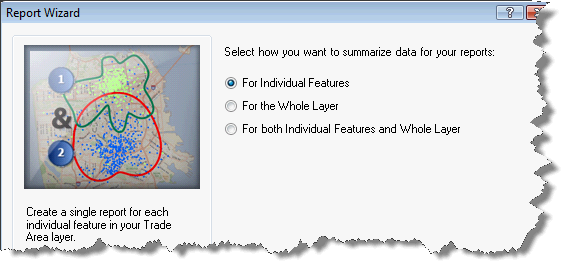
- Dans la boîte de dialogue Assistant de rapport, cliquez sur le modèle de rapport de profil démographique et de revenu dans la colonne de gauche, puis sur la flèche droite unique. Le rapport apparaît dans la colonne de droite. Cliquez sur Next (Suivant).
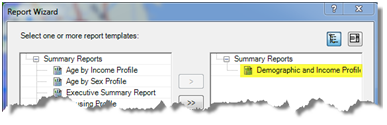
- Dans la boîte de dialogue Report Wizard (Assistant de rapport), cochez la case View reports on screen (Afficher les rapports à l’écran), puis cliquez sur Finish (Terminer).
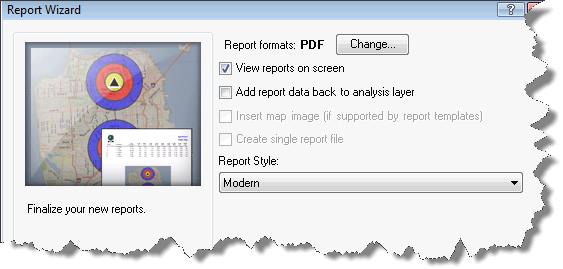
Le rapport de profil démographique et de revenu "Demographic and Income Profile" apparaît. Il s'agit d'une synthèse des principales variables démographiques, de ménages et de revenus pour chaque bande de 40, 60 et 80 pour cent de la zone de chalandise. Les informations statistiques représentent les valeurs au sein de la zone de chalandise uniquement. Ces informations sont regroupées par zones de chalandise afin d'optimiser la précision des résultats.
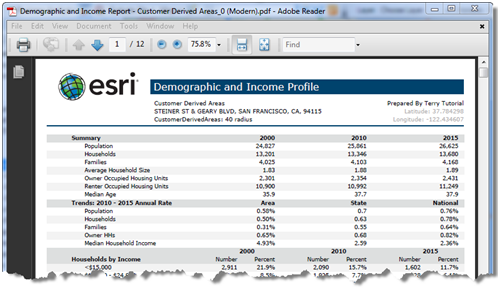
Cliquez sur Exercice 4 : évaluation d'un site et création d'un rapport pour passer à l'exercice suivant.